הערות ותגובות
Excel עבור Microsoft 365 שינה את האופן שבו הערות פועלות. ההערות משורשרות כעת, ומאפשרות לך להוסיף דיונים עם אנשים אחרים לגבי הנתונים. הערות מיועדות ליצירת הערות או ביאורים לגבי הנתונים, ופועלים כמו הערות המשמשות לעבודה בגירסאות קודמות של Excel.

הערות
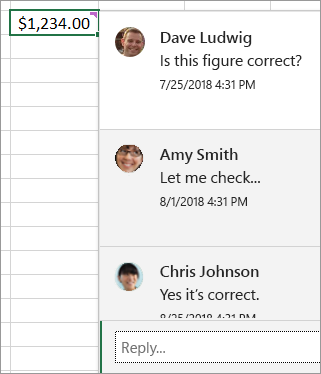
הוספת הערה
-
לחץ באמצעות לחצן העכבר הימני על תא ולחץ על הערה חדשה.
-
בתיבת ההערה, הקלד את ההערה. באפשרותך גם @mention כדי לכלול אותו בשרשור ההערות.
-
הזז את הסמן מחוץ לתא.
ההערה נעלמת, אך מחוון הערה סגול נשאר. כדי לראות שוב את ההערה, רחף מעל התא.
סקירת הערות
-
בחר בכרטיסיה סקירה ולחץ על ההערה הקודמת אועל ההערה הבאה כדי לראות כל הערה ברצף.
הצגה/הסתרה של כל ההערות בו-זמנית
-
בחר את הכרטיסיה סקירה ולחץ על הצג הערות. חלונית משימות חדשה של הערות נטענת משמאל ומציגה את כל ההערות שלך לפי הסדר.
מחיקת הערה
-
לחץ על לחצן פעולות שרשור נוספות (...) בפינה השמאלית העליונה של ההערה ובחר מחק שרשור.
פתרון רצף תגובות
-
לחץ על לחצן פעולות שרשור נוספות (...) בפינה השמאלית העליונה של ההערה ובחר פתור שרשור.
הערות
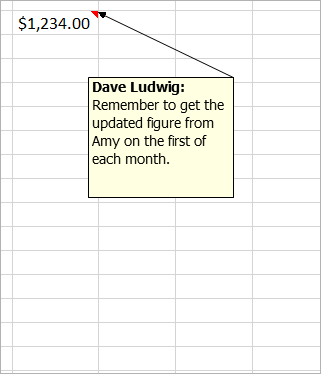
הערות (שנקראו בעבר "תגובות" בגירסאות קודמות של Excel) אינן כוללות תיבת 'תשובה'. הערות מיועדות להוספת ביאורים או תזכורות לתאים בלבד. אם אינך צריך דיון אודות הנתונים, השתמש בהערה.
הוספת הערה
-
לחץ באמצעות לחצן העכבר הימני על תא ולחץ על הערה חדשה.
-
בתיבת ההערה, הקלד את ההערה.
-
לחץ מחוץ להערה.
תיבת ההערה נעלמת, אך מחוון הערה אדום נשאר. כדי לראות שוב את ההערה, רחף מעל התא.
הערה: כדי לעצב את ההערה, סמן את הטקסט שברצונך לשנות, לחץ באמצעות לחצן העכבר הימני על ההערה ובחר עיצוב הערה.
סקירת הערות
-
בחר את הכרטיסיה סקירה > הערות, ולחץ על הערה קודמת או על ההערה הבאה כדי לראות כל הערה ברצף.
הצגה/הסתרה של כל ההערות בו-זמנית
-
בחר את הכרטיסיה סקירה > הערות >הצג את כל ההערות. פעולה זו מפעילה ומכבה את ההערות שלך.
העברת הערה
-
לחץ על גבול הערה ולאחר מכן גרור אותו.
שינוי גודל של הערה
-
לחץ על גבול הערה ולאחר מכן גרור אחת מפעולות האחיזה לשינוי גודל בצד או בפינה שלה.
מחיקת הערה
-
לחץ על גבול ההערה והקש Delete.
המר להערות
-
אם ברצונך לנצל הערות משורשרות בהערה קיימת, בחר בכרטיסיה סקירה > הערות > המר להערות.
למידע נוסף
מה עליך לעשות אם חסרים לך הערה חדשה והערה חדשה בתפריט תלוי ההקשר של Excel
הערות הן כמו פתקים נדבקים עבור תאים, ובאפשרותך להשתמש בהן כדי להוסיף ביאורים או תזכורות לגבי הנתונים שלך. כאשר תא מכיל הערה, מופיע מחוון בפינת התא. בעת ריחוף עם הסמן מעל התא, ההערה מופיעה.

הוספת הערה
-
לחץ באמצעות לחצן העכבר הימני על תא ולחץ על הוסף הערה.
-
הקלד את ההערה שלך בתיבת ההערה.
-
לחץ מחוץ לתיבת ההערה.
תיבת ההערה נעלמת, אך מחוון הערה אדום נשאר בתא. כדי לראות את ההערה, רחף מעל התא.
עצה: כדי לעצב את ההערה, סמן את הטקסט שברצונך לשנות, לחץ באמצעות לחצן העכבר הימני על ההערה ובחר עיצוב הערה.
סקירת הערות
-
בחר בכרטיסיה סקירה ולחץ על הבא אוהקודם כדי לראות כל הערה ברצף.
הצגת כל ההערות בו-זמנית
-
בחר סקירה > הצג את כל ההערות כדי להציג או להסתיר הערות.
ייתכן שיהיה עליך להזיז הערות חופפות או לשנות את גודלן.
הערה: בחר סקירה > הצג/הסתר הערה כדי להציג או להסתיר הערות בודדות.
הזזת הערה
-
גרור את הגבול של תיבת ההערה.
שינוי גודל של הערה
-
גרור אחת מפעולות האחיזה בצדדים או בפינות של תיבת ההערה.
מחיקת הערה
-
לחץ על גבול ההערה ולאחר מכן הקש Delete.
הערה: Excel עבור Microsoft 365 שינה את האופן שבו הערות פועלות. ההערות משורשרות כעת, ומאפשרות לך להוסיף דיונים עם אנשים אחרים לגבי הנתונים. שמות ההערות המסורתיות השתנה להערות, ועדיין פועלות באופן זהה להערות בגירסאות קודמות של Excel.
זקוק לעזרה נוספת?
תוכל תמיד לשאול מומחה ב- Excel Tech Community או לקבל תמיכה בקהילת Answers.










